Autor:
Judy Howell
Datum Stvaranja:
5 Srpanj 2021
Datum Ažuriranja:
1 Srpanj 2024

Sadržaj
- Kročiti
- Metoda 1 od 3: Pošaljite grupnu poruku u aplikaciji Messenger
- Metoda 2 od 3: Pošaljite grupnu poruku putem web preglednika
- Metoda 3 od 3: Dodajte prijatelje Facebook grupi
Ovaj wikiHow vas uči kako poslati grupnu poruku na Facebooku pomoću računala, telefona ili tableta. Iako Facebook ograničava postove na 150 ljudi, i dalje možete stvarati više grupnih postova s istim sadržajem dok ne dosegnete sve svoje prijatelje. Ako Facebook upotrebljavate na računalu, također imate mogućnost stvoriti Facebook grupu koja vam omogućuje da dosegnete više ljudi objavljivanjem umjesto čavrljanja.
Kročiti
Metoda 1 od 3: Pošaljite grupnu poruku u aplikaciji Messenger
 Otvorite Messenger. Ova ikona aplikacije izgleda poput plavog govornog oblačića u kojem je bijela munja. Ovu aplikaciju možete pronaći na početnom zaslonu, u ladici aplikacije ili pretraživanjem.
Otvorite Messenger. Ova ikona aplikacije izgleda poput plavog govornog oblačića u kojem je bijela munja. Ovu aplikaciju možete pronaći na početnom zaslonu, u ladici aplikacije ili pretraživanjem. - S Facebookom možete dodati samo 150 primatelja u jednu poruku. Ako imate više od 150 prijatelja, morate stvoriti više poruka da biste dosegnuli sve.
- Ako trebate izraditi više poruka, možda će vam biti korisno sastaviti poruku u drugoj aplikaciji, kao što je aplikacija Notes ili Google Keep, tako da je možete jednostavno zalijepiti u više poruka.
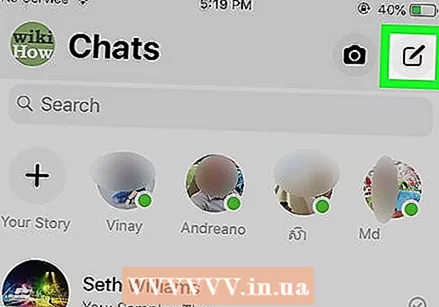 Dodirnite ikonu "Nova poruka chata". Ovo je ikona bijele olovke na Androidu i ikona bijele crne olovke na crnom kvadratu na iPhoneu ili iPadu. Ovo je u gornjem desnom kutu zaslona.
Dodirnite ikonu "Nova poruka chata". Ovo je ikona bijele olovke na Androidu i ikona bijele crne olovke na crnom kvadratu na iPhoneu ili iPadu. Ovo je u gornjem desnom kutu zaslona. 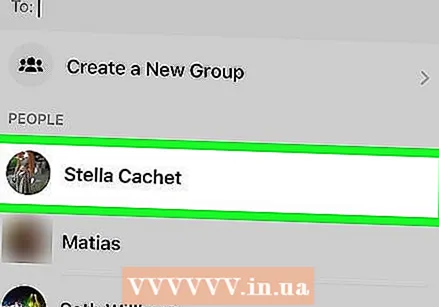 Odaberite prijatelje koje želite uključiti. Imena možete upisati u polje na vrhu zaslona i / ili odabrati prijatelje s popisa.
Odaberite prijatelje koje želite uključiti. Imena možete upisati u polje na vrhu zaslona i / ili odabrati prijatelje s popisa. - Nakon što odaberete prijatelje, taknite Ok.
- Možda ćete trebati dodirnuti Grupa u gornjem desnom kutu da biste dodali prijatelje.
 Upišite svoju poruku. Da biste započeli tipkati, dodirnite polje za tipkanje pri dnu zaslona da biste otvorili tipkovnicu.
Upišite svoju poruku. Da biste započeli tipkati, dodirnite polje za tipkanje pri dnu zaslona da biste otvorili tipkovnicu. 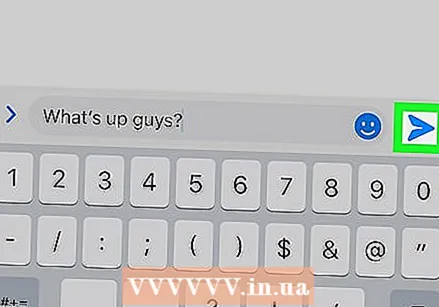 Dodirnite gumb "Pošalji". Ovo je papirnati avion u donjem desnom kutu. Ovo će poslati poruku.
Dodirnite gumb "Pošalji". Ovo je papirnati avion u donjem desnom kutu. Ovo će poslati poruku. - Ako netko odgovori na poruku, odgovor će vidjeti svi uključeni primatelji.
- Ako želite kontaktirati više od 150 ljudi, možete ponoviti ove korake ili provjeriti metodu "Dodavanje prijatelja u Facebook grupu".
Metoda 2 od 3: Pošaljite grupnu poruku putem web preglednika
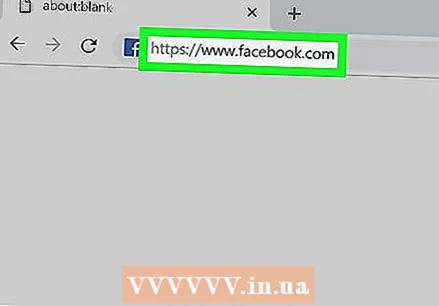 Ići https://www.facebook.com u web pregledniku. Prijavite se odmah ako već niste prijavljeni na svoj račun.
Ići https://www.facebook.com u web pregledniku. Prijavite se odmah ako već niste prijavljeni na svoj račun. - Pomoću Facebooka možete dodati samo 150 primatelja u jednu poruku. Ako imate više od 150 prijatelja, morate stvoriti više poruka da biste dosegnuli sve.
- Ako trebate stvoriti više poruka, možda će vam biti korisno sastaviti poruku u drugoj aplikaciji, kao što je aplikacija Notes ili Google Keep, tako da je možete jednostavno zalijepiti u više poruka.
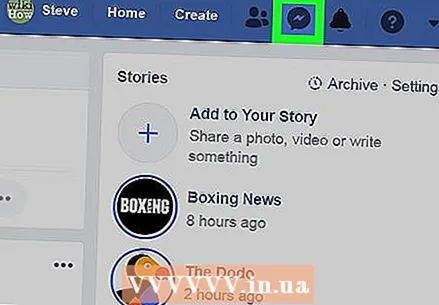 Kliknite ikonu "Poruke". Ova ikona aplikacije izgleda poput plavog govornog oblačića u kojem je bijela munja i nalazi se u gornjem desnom kutu. Sada će se pojaviti izbornik.
Kliknite ikonu "Poruke". Ova ikona aplikacije izgleda poput plavog govornog oblačića u kojem je bijela munja i nalazi se u gornjem desnom kutu. Sada će se pojaviti izbornik. 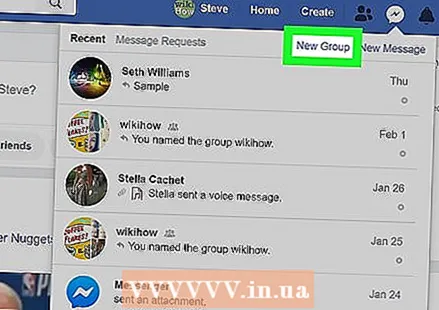 kliknite na Nova grupa. Sada ćete vidjeti prozor.
kliknite na Nova grupa. Sada ćete vidjeti prozor. 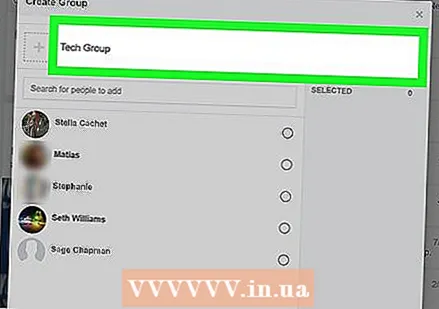 Imenujte grupu (nije obavezno). To radite unosom tekstualnog polja Nazovite svoju grupu klikom i upisivanjem imena.
Imenujte grupu (nije obavezno). To radite unosom tekstualnog polja Nazovite svoju grupu klikom i upisivanjem imena. - Također imate mogućnost dodati ikonu za grupu klikom na + pored polja imena.
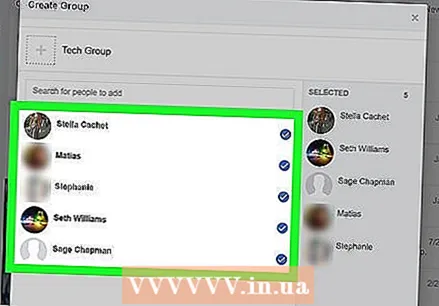 U poruku dodajte do 150 prijatelja. Možete kliknuti imena na popisu i / ili upisati imena na popisu Potražite ljude za dodavanje.
U poruku dodajte do 150 prijatelja. Možete kliknuti imena na popisu i / ili upisati imena na popisu Potražite ljude za dodavanje. 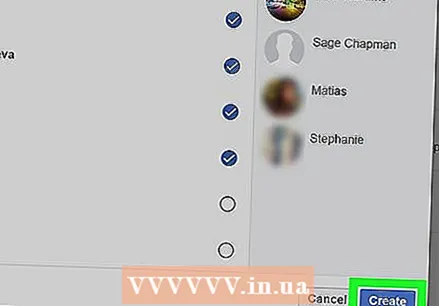 kliknite na Napraviti. Prozor će se zatvoriti i otvorit će se prozor za chat.
kliknite na Napraviti. Prozor će se zatvoriti i otvorit će se prozor za chat.  Upišite svoju poruku i pritisnite ↵ Enter ili ⏎ Povratak. Svi članovi grupe primit će poruku u svoju pristiglu poštu.
Upišite svoju poruku i pritisnite ↵ Enter ili ⏎ Povratak. Svi članovi grupe primit će poruku u svoju pristiglu poštu. - Kad netko odgovori na poruku, svi članovi grupe mogu vidjeti njegov odgovor.
Metoda 3 od 3: Dodajte prijatelje Facebook grupi
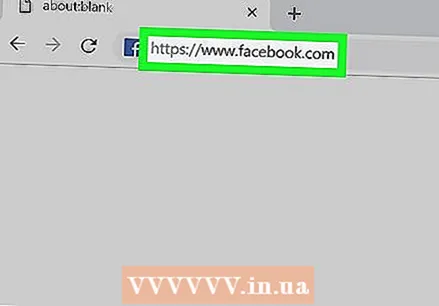 Dođite do https://facebook.com na vašem računalu. Ova metoda omogućuje vam stvaranje nove Facebook raspravne grupe koja se razlikuje od slanja grupne poruke. Grupne poruke imaju ograničenje od 150 primatelja, ali grupe vam omogućuju da dosegnete sve svoje prijatelje koji imaju uključene obavijesti o grupama.
Dođite do https://facebook.com na vašem računalu. Ova metoda omogućuje vam stvaranje nove Facebook raspravne grupe koja se razlikuje od slanja grupne poruke. Grupne poruke imaju ograničenje od 150 primatelja, ali grupe vam omogućuju da dosegnete sve svoje prijatelje koji imaju uključene obavijesti o grupama. - Ako imate puno prijatelja, možda ih nećete moći dodati odjednom.
- Svatko koga pozovete u grupu dobit će obavijest da je dodan. Također će dobiti mogućnost da napuste grupu ako ne žele biti uključeni.
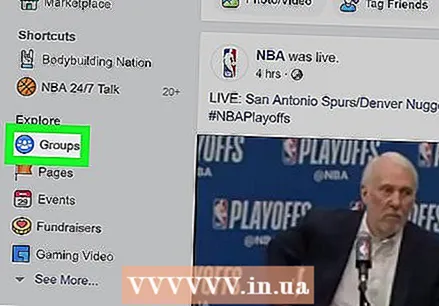 kliknite na Grupe. Ovo ćete pronaći na lijevoj strani zaslona.
kliknite na Grupe. Ovo ćete pronaći na lijevoj strani zaslona. - Ako ne vidite ovu opciju, kliknite sliku profila da biste otvorili vlastitu Facebook stranicu, kliknite karticu Više ispod slike naslovnice, a zatim na izborniku Grupe.
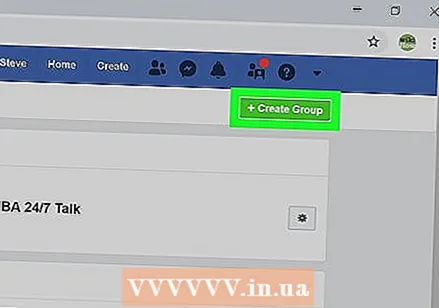 kliknite na Napraviti grupu. Nalazi se u gornjem desnom kutu stranice.
kliknite na Napraviti grupu. Nalazi se u gornjem desnom kutu stranice. 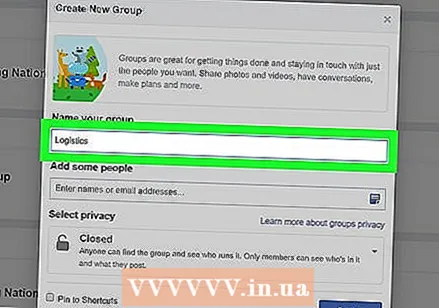 Upišite naziv grupe. Vjerojatno ćete htjeti u naslov uključiti svoje ime i / ili svrhu grupe kako ne biste zbunili svoje prijatelje.
Upišite naziv grupe. Vjerojatno ćete htjeti u naslov uključiti svoje ime i / ili svrhu grupe kako ne biste zbunili svoje prijatelje. 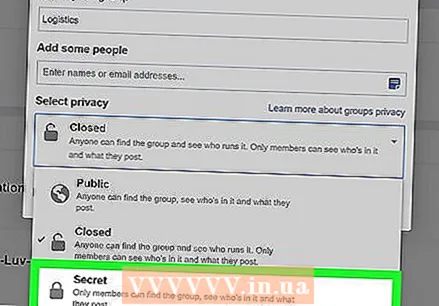 Odaberi Tajna iz izbornika "Odaberite privatnost".
Odaberi Tajna iz izbornika "Odaberite privatnost".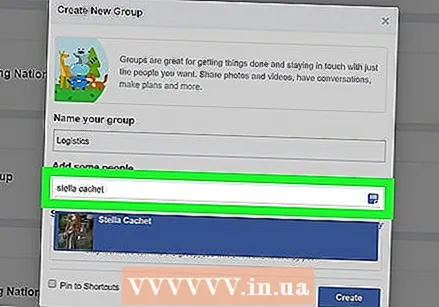 Upišite prijatelje koje želite dodati. Dok tipkate, ispod pokazivača pojavit će se prijedlozi za prijatelje. Kliknite ime da biste dodali tu osobu.
Upišite prijatelje koje želite dodati. Dok tipkate, ispod pokazivača pojavit će se prijedlozi za prijatelje. Kliknite ime da biste dodali tu osobu. - S desne strane poruke vaše grupe vidjet ćete popis predloženih prijatelja ako imate prijatelje koji su vam nedostajali u prethodnom koraku. Kliknite imena da biste ih dodali u grupu.
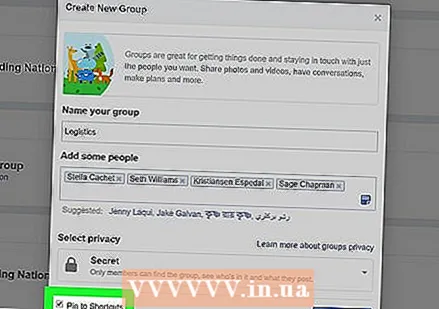 Označite okvir pored "Prikvači na prečace". To će dodati vašu grupu u izbornik "Prečaci" u lijevom oknu.
Označite okvir pored "Prikvači na prečace". To će dodati vašu grupu u izbornik "Prečaci" u lijevom oknu. 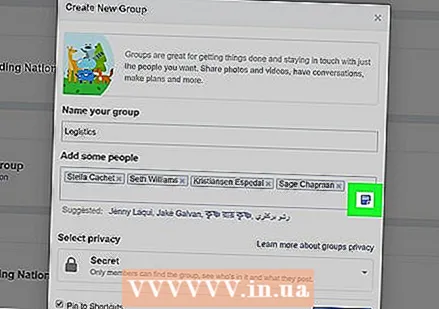 Kliknite ikonu bilješke. Ovo je mala plava ikona krajnje desno od polja "Dodaj neke ljude". To vam omogućuje da upišete poruku koju će vidjeti pozvani.
Kliknite ikonu bilješke. Ovo je mala plava ikona krajnje desno od polja "Dodaj neke ljude". To vam omogućuje da upišete poruku koju će vidjeti pozvani. 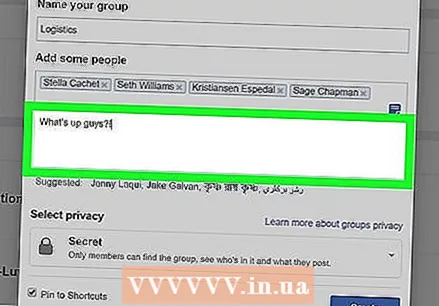 Upišite poruku (nije obavezno). Ako ste dosegli ograničenje broja poziva prije nego što možete dodati sve svoje prijatelje, preskočite ovaj korak i objavite u grupi. U suprotnom, ovdje unesite poruku koju želite prikazati u pristigloj pošti svakog prijatelja kojeg ste dodali.
Upišite poruku (nije obavezno). Ako ste dosegli ograničenje broja poziva prije nego što možete dodati sve svoje prijatelje, preskočite ovaj korak i objavite u grupi. U suprotnom, ovdje unesite poruku koju želite prikazati u pristigloj pošti svakog prijatelja kojeg ste dodali. 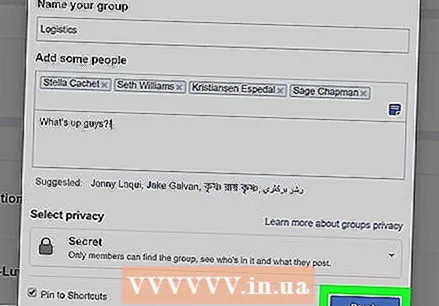 kliknite na Napraviti. Ovo stvara grupu i dodaje odabrane prijatelje.
kliknite na Napraviti. Ovo stvara grupu i dodaje odabrane prijatelje. - Ako ste unijeli poruku u zadnjem koraku, ona će biti poslana sada. Ako ne trebate dodati još ljudi, možete čak preskočiti ostatak ove metode.
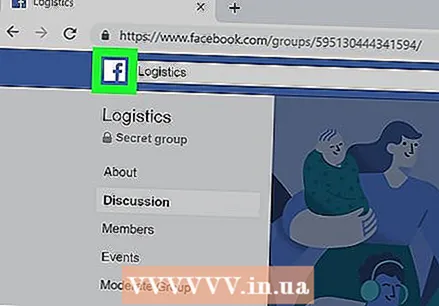 Kliknite ikonu Facebook da se vratite na feed. To je bijeli "F" u gornjem lijevom kutu.
Kliknite ikonu Facebook da se vratite na feed. To je bijeli "F" u gornjem lijevom kutu. 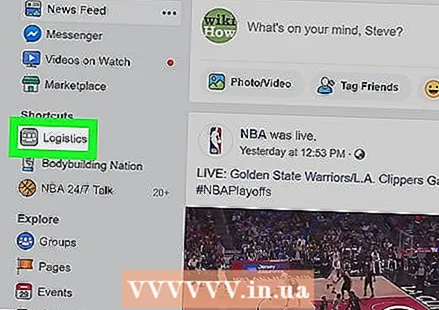 Kliknite naziv svoje grupe pod "Prečaci". Ovo će otvoriti vašu grupu.
Kliknite naziv svoje grupe pod "Prečaci". Ovo će otvoriti vašu grupu. - Ako prije niste uspjeli dodati sve svoje prijatelje, dodajte ostale pomoću okvira "POZOVI ČLANOVE" na desnoj strani stranice.
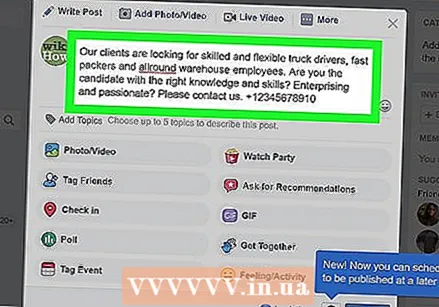 Objavite nešto u grupi. Nakon dodavanja svih koje želite, upišite svoju poruku u okvir napisati nešto na vrhu stranice i kliknite gumb Objavi. Ovo će poslati obavijest većini članova grupe, koji zatim mogu kliknuti ili dodirnuti obavijest da vide što ste napisali.
Objavite nešto u grupi. Nakon dodavanja svih koje želite, upišite svoju poruku u okvir napisati nešto na vrhu stranice i kliknite gumb Objavi. Ovo će poslati obavijest većini članova grupe, koji zatim mogu kliknuti ili dodirnuti obavijest da vide što ste napisali.



